Diesen Artikel bewerten :
5/5 | 1 Hinweis
Dieser Artikel war hilfreich für Sie ?
Ja
Nicht
Vous avez noté 0 étoile(s)
Sommaire
Procédure
Willkommen zu dieser ausführlichen Dokumentation über die Einrichtung einer professionellen E-Mail-Adresse mit LWS. Diese Anleitung wird Ihnen helfen, eine professionelle Online-Präsenz mit einer Pro-E-Mail-Adresse aufzubauen.
Bevor wir den Prozess der Einrichtung einer professionellen E-Mail-Adresse erklären, müssen Sie sicherstellen, dass Sie über einen zuvor in Ihrem Kundenbereich bestellten Pro-Mail-Service verfügen und dass die Anzahl der Pro-E-Mail-Adressen so begrenzt ist, dass Sie neue Adressen einrichten können.
Um diese Überprüfungen durchzuführen, folgen Sie diesen verschiedenen Schritten:
Schritt 1 : Im ersten Schritt müssen Sie sich in Ihr LWS-Konto einloggen und auf das Shared Hosting oder den Mailservice zugreifen, für den Sie professionelle E-Mail-Adressen einrichten möchten.
Wenn Sie kein Produkt haben, das im Reiter"Andere Dienste" aufgelistet ist, müssen Sie zuerst einen Pro-Mail-Dienst mit einer ausreichenden Anzahl von E-Mail-Adressen kaufen, um Ihren Bedürfnissen zu entsprechen.
Wenn Sie bereits einen Mail Pro-Dienst mit dem gewünschten Domainnamen bestellt haben, müssen Sie auf die Domain zugreifen, um zu überprüfen, ob Sie über genügend E-Mail-Adressen verfügen, um neue Adressen zu erstellen.
Schritt 2: Rufen Sie die VerwaltungIhres Maildienstes auf, indem Sie auf das Symbol "E-Mail-Verwaltung" in der Rubrik"Verwaltung Ihres Mail Pro-Dienstes" klicken.
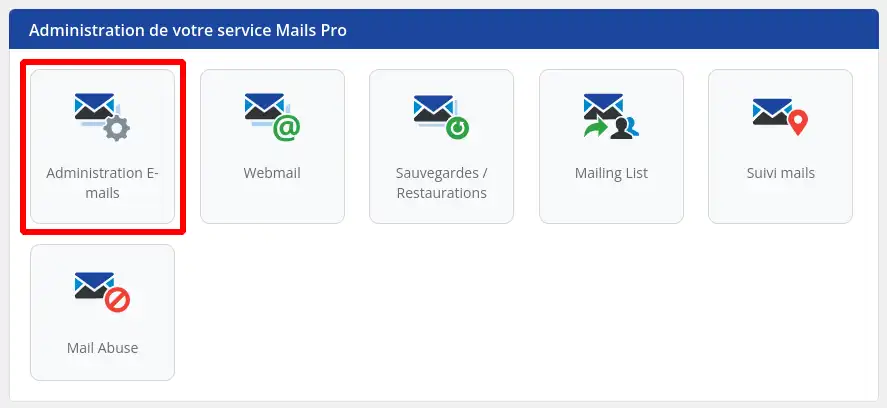
Schritt 3: Sie können die Anzahl der verwendeten E-Mail-Adressen und die Anzahl der noch verfügbaren E-Mail-Adressen für Ihren Pro-Mail-Service überprüfen, indem Sie sich die Quoten ansehen, die oben rechts in der E-Mail-Verwaltung angezeigt werden.
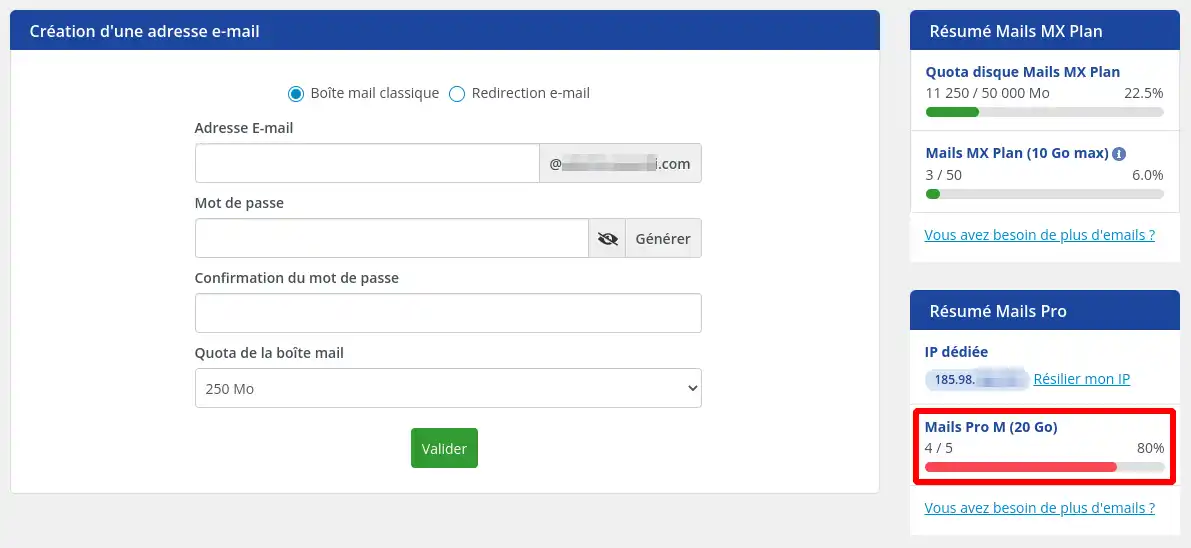
Wenn Sie noch über verfügbare E-Mail-Adressen verfügen, können Sie mit dem nächsten Schritt fortfahren, in dem Sie Ihre E-Mail-Adresse einrichten können.
Wenn Sie hingegen keine verfügbaren Quoten mehr haben, sollten Sie dem Abschnitt "Wie bestelle ich eine Pro-E-Mail-Adresse für eine von LWS verwaltete Domain" in dieser Dokumentation folgen, um neue Adressen zu kaufen.
Wenn Sie E-Mail-Adressen empfehlen mussten, kehren Sie zur Verwaltung Ihrer Pro-E-Mail-Adressen zurück und folgen Sie den Schritten in Teil "I. Bevor Sie beginnen" dieser Dokumentation.
Folgen Sie dann diesen Schritten, um eine neue E-Mail-Adresse zu erstellen:
Schritt 1: Geben Sie im Block"E-Mail-Adresse erstellen" die folgenden Informationen ein:

Schritt 2: Klicken Sie auf "Bestätigen".
Schritt 3: Es erscheint ein Dialogfenster, in dem Sie die Erstellung der E-Mail-Adresse bestätigen müssen. Wenn ein Fehler angezeigt wird, überprüfen Sie die Eingabe der in Schritt 2 angegebenen Informationen.
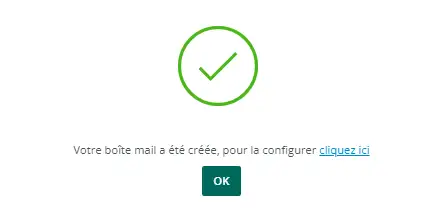
Klicken Sie dann auf "OK". Ihre E-Mail-Adresse sollte nun in der Liste der E-Mails erscheinen, die mit dem Typ: Mail Pro erstellt wurden.
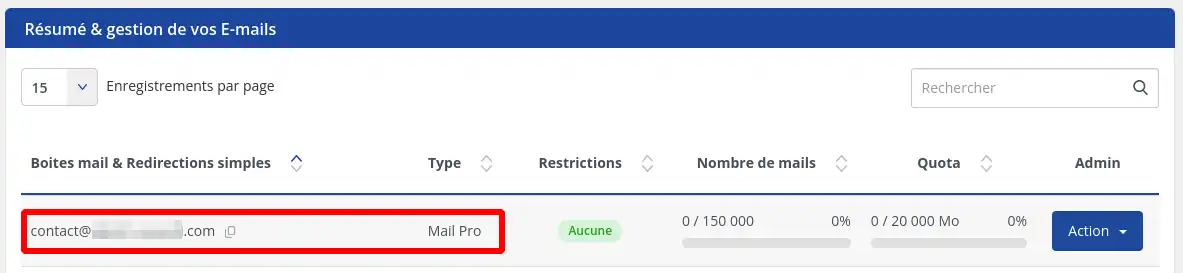
Herzlichen Glückwunsch, Sie haben alle notwendigen Schritte unternommen, um eine professionelle E-Mail-Adresse mit LWS zu erstellen. Mithilfe dieser Anleitung haben Sie eine zuverlässige und professionelle Online-Präsenz aufgebaut. Wenn Sie diese Anleitung verwenden, ist die Einrichtung einer E-Mail-Adresse keine Herausforderung mehr, sondern eine Gelegenheit, Ihre digitale Präsenz zu erweitern. Nutzen Sie Ihre neue geschäftliche E-Mail-Adresse und erkunden Sie alle Möglichkeiten, die sie Ihnen bietet.
Erweiterte Konfiguration Ihrer E-Mail-Adresse mit Roundcube[/tips].
Diesen Artikel bewerten :
5/5 | 1 Hinweis
Dieser Artikel war hilfreich für Sie ?
Ja
Nicht
1mn von Lesen
1mn von Lesen
1mn von Lesen
Wie lösche ich eine Pro-E-Mail-Adresse auf dem LWS-Panel?
1mn von Lesen
Bonjour,
Merci de votre retour.
Pour votre cas, vous avez opté pour une formule mail pro sans avoir la gestion de votre domaine chez LWS.
Dans la zone DNS de votre domaine, vous avez paramétré le Mx suivant : mailXX.lwspanel.com
Alors quand vous vous trouvez sur la page de gestion de vos adresses, le robot va check vos DNS et va essayer de chercher "mail.domaine.ext" pointant vers l'IP du serveur mail. S'il ne le trouve pas (ce qui est votre cas) alors, il va afficher cette notification.
Si vous souhaitez ne plus l'avoir, alors je vous invite à paramétrer un champ de type A, pour nom "mail" avec la valeur de l'IP de votre serveur mail.
Et ensuite changer le MX avec pour valeur : mail.votre-domaine.ext
Je vous remercie de votre attention et reste à votre disposition pour toute autre question ou complément d'information.
Nous vous invitons à contacter notre service support à travers votre espace client, afin de vous apporter une aide si vous rencontrez des difficultés sur cette manipulation. (Contacter le support LWS)
Cordialement, L'équipe LWS
Bonjour,
Je vous remercie pour votre message.
Je suis désolé de l'inconfort que vous rencontrez avec l'utilisation de votre adresse de messagerie PRO.
Malheureusement, je ne pourrais vous apporter une réponse générique et je vous inviterais à nous contacter depuis l'espace client afin que nous trouvions une solution ensemble.
Dans l'attente, je vous remercie pour votre attention et reste à votre disposition pour toute autre question ou complément d'information. Vous pouvez nous contacter depuis votre espace client ou directement depuis cette page.
Cordialement, L'équipe LWS.